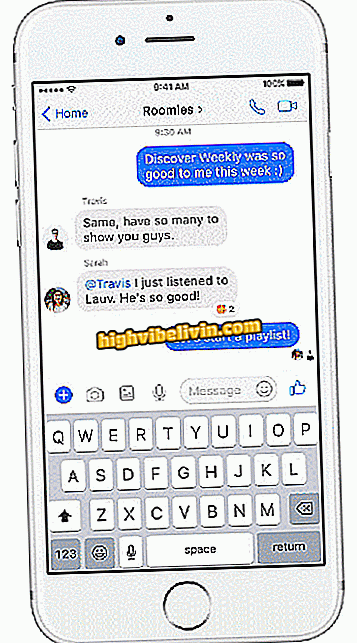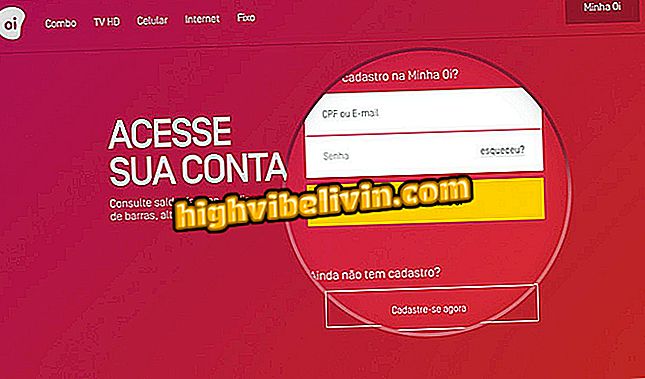FullContact: accesați rețelele sociale ale persoanelor de contact prin Gmail
O extensie la Google Chrome vă arată care servicii de rețele sociale au o anumită persoană de contact Gmail. FullContact afișează o carte foto, numele și pictogramele platformelor la care participă persoana, permițându-vă să o găsiți rapid în diferite locuri de pe web. Instrumentul este ideal pentru utilizatorii care doresc să afle mai multe despre contactele lor de e-mail Google. Verificați cum să instalați și să utilizați pluginul FullContat.
Extensia Chrome vă permite să trimiteți mesaje criptate în Gmail
Gmail poate bloca spam-ul și phishing-ul în 99, 9% din cazuri, spune Google

Extensia Chrome vă permite să vizualizați și să accesați contactele sociale Gmail
App: Obțineți sfaturi și cele mai recente știri de pe telefonul mobil
Pasul 1. Accesați pagina de descărcare a extensiei FullContact și faceți clic pe pictograma "Utilizați în Chrome";

Opțiunea de a descărca extensia FullContact pentru Google Chrome
Pasul 2. Faceți clic pe "Adăugați extensia" pentru a descărca și instala instrumentul în Chrome;

Opțiunea de a descărca și instala extensia FullContact pentru Google Chrome
Pasul 3. Introduceți Gmail și faceți clic pe opțiunea "Conectați-vă cu Google", aflată în partea dreaptă a Mesaje primite;

Extensie FullContact pentru opțiunea de conectare la extensia Google Chrome;
Pasul 4. În acest moment, apăsați pe numele dvs. de utilizator Google pentru a continua;

Acțiune pentru a vă conecta la un cont Google în extensia FullContact pentru Chrome
Pasul 5. Trebuie să permiteți extensiei să administreze persoanele dvs. de contact. Acest lucru nu modifică deloc setările de contact din Gmail. Pentru a continua, faceți clic pe "Permiteți";

Opțiunea de a permite extensiei FullContact să gestioneze contactele Gmail
Pasul 6. Restrângeți indicatorul mouse-ului peste o adresă de e-mail în descrierea unui mesaj, așa cum se arată în imagine;

Opțiunea de a vizualiza legăturile de rețea socială dintr-un contact Gmail cu extensia FullContact pentru Google Chrome
Pasul 7. Odată terminat, extensia va prezenta o carte cu pictograme pentru fotografii, nume și rețele de socializare la care participă persoana de contact. Pentru a accesa rețelele, faceți clic pe pictograma respectivă cu butonul drept al mouse-ului.

Card cu linkuri către rețelele sociale ale unui contact vizualizate prin extensia FullContact
Cum obțin un virus din Google Chrome? Sfaturi de schimb în forum.